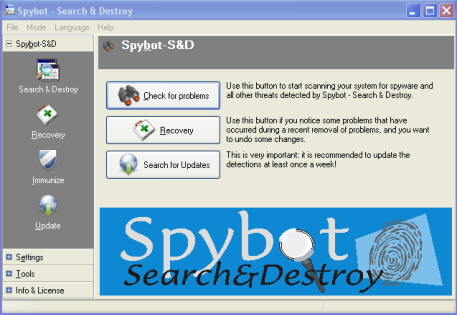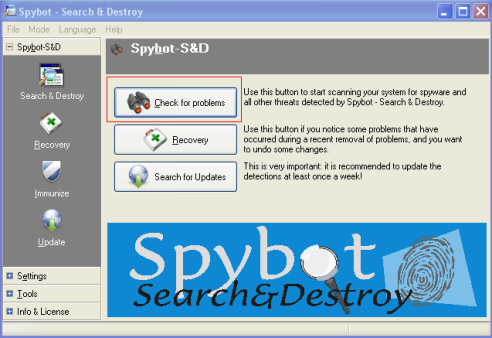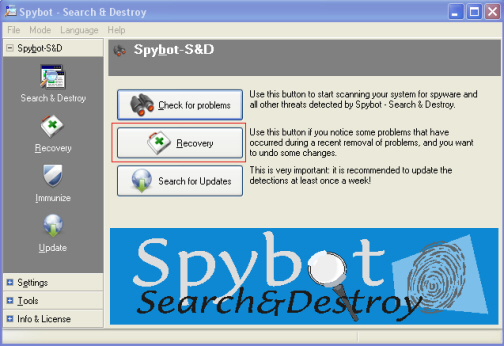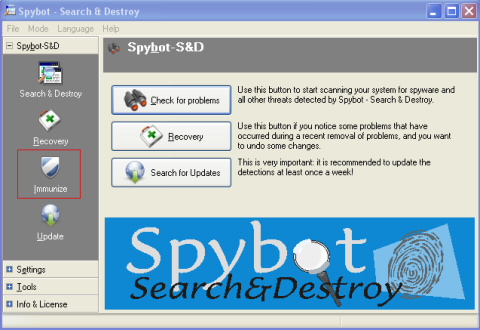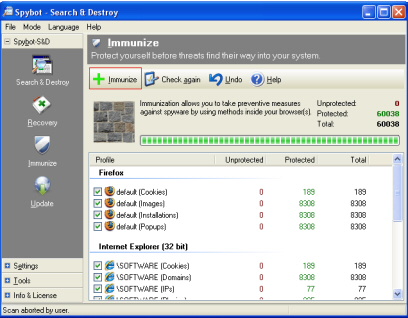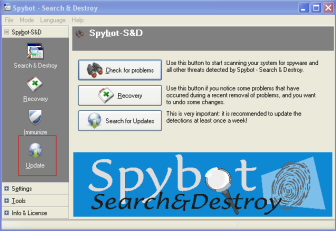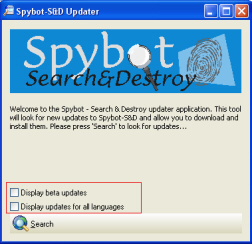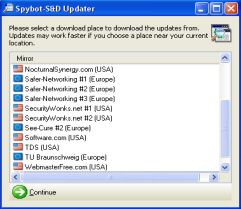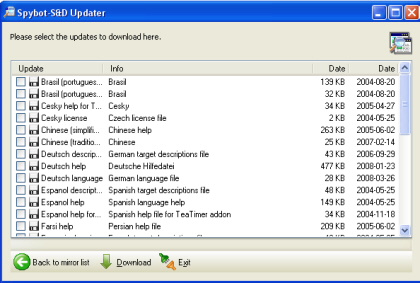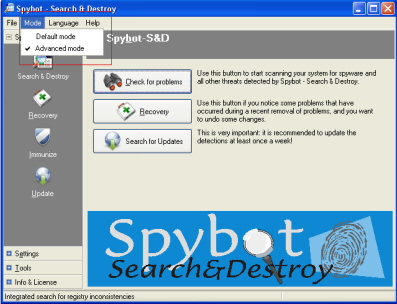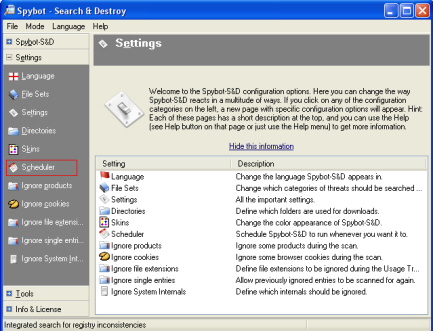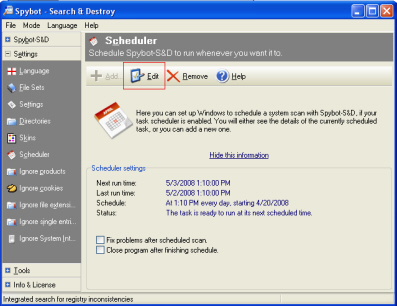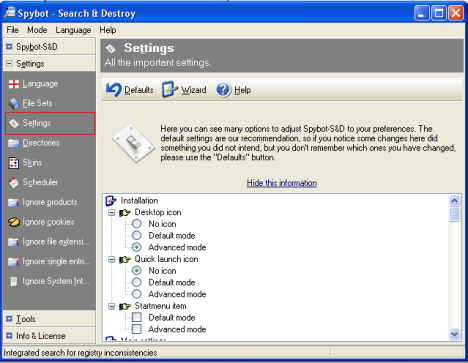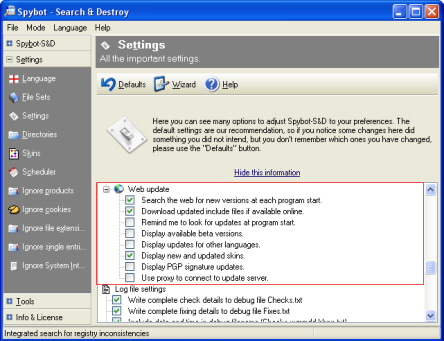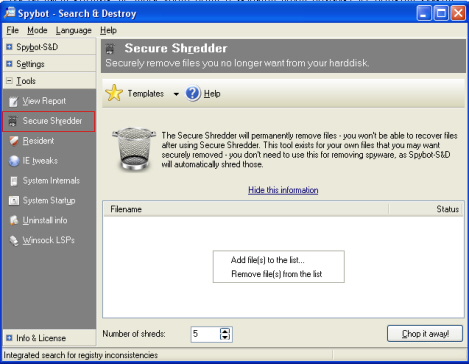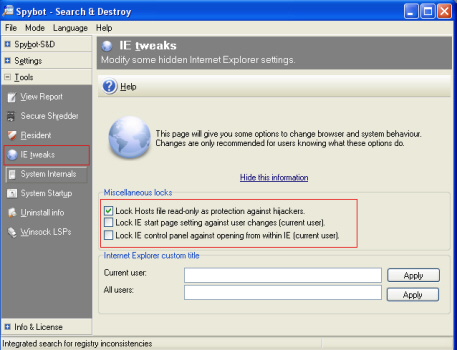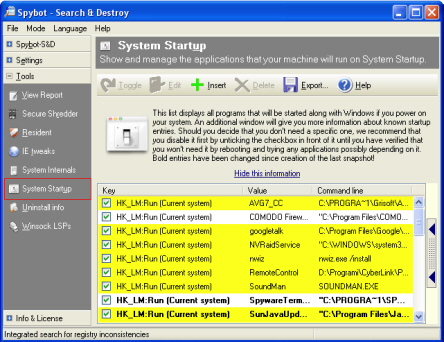Search and Destroy (S&D)
Stranica sa koje se može skinuti
S&D:
http://www.snapfiles.com/Freeware/security/fwantispy.html
S&D program tvrtke PepiMK Software. Služi za otkrivanje i uklanjanje
sumnjivih programa. Ima još i dodatnu opciju imunizacije sistema koja
krpa rupe koje su otkrivene u Internet preglednicima. Također ima i opciju
da snimi stanje sustava prije nego se krene sa brisanjem sumnjivih programa
tako da se u slučaju brisanja krive datoteke sustav može vratiti
u stanje kada je radio ispravno. Daje i detaljan opis pronađenih
problema i direktan pristup on-line bazi spyware programa. Međutim
bogat je i drugim opcijama tako da može služiti za sigurno brisanje
podataka, odabir programa koji će se pokretati sa operacijskim sustavom,
odabir cookie-a koji se ignoriraju, namještanje vremena automatskog
skeniranja...
On za razliku od većine ostalih
programa za otkrivanje sypware-a ne pretražuje sve registre i cijele
tvrde diskove nego samo određene dijelove sustava u kojima se spremaju
zločudni programi.
Također može se postaviti
da automatski traži nove verzije programa čim se program pokrene.
Do procesa koji se mogu automatski postaviti dolazi se tako da se program
postavi u Advanced mode i od tamo odabere se: Settings->Settings
i u prozoru koji se otvori pod Automation odabrati da program uzme najnovije
postavke sa Internet-a kada se program pokrene ili da podsjeti korisnika
da provjeri postoje li nove postavke i još neke dodatne postavke vezane
uz to kako se spaja na Internet, da prikaže i beta verzije...
Glavne značajke
S&D-a su da ima sposobnost otkrivanja i uklanjanja zločudnih programa
koji je na osobnom računalu i da krpa rupe koje imaju Internet preglednici.
Slika 1: Početni prozor
U prozoru na slici 1 su nam ponuđene opcije
da pokrenemo skeniranje, potražimo najnovije verzije programa, vratimo
operacijski sustav u staro stanje ili da provedemo postupak imunizacije.
Slika 2: Pokretanje skeniranja
Da bi provjerili da li
je
računalo zaraženo sa malicioznim programima kliknemo na gumb Check
for problems. Nakon toga pokreće se skeniranje
sustava, nakon nekog vremena izlaze rezultati. Prije bilo kakvog brisanja
ili promjena programa koje je S&D naveo kao sumnjive treba napraviti
sigurnosnu kopiju dijelova koje ćemo obrisati i nakon toga potražiti na
Internet-u
što ti programi rade. Ponekad se može desiti da indentificira procese
koji nisu štetni za računalo, a neki drugi programi ih koriste pa
brisanje tih procesa može uzrokovat da ti programi prestanu raditi.
Slika 3: Recovery služi za
vraćanje sigurnosne kopije sustava prije nego su izbrisani rezultati skeniranja
Slika 4: Immunize služi za zakrpavanje
rupa u Internet preglednicima. Pritiskom na gumb Immunize otvara
nam se novi prozor u koje nam pokazuje koji preglednici su instalirani
na našem računalu i koliko je problema moguće popraviti.
Slika 5: Prozor za imunizaciju sustava
Pritiskom na gumb immunize
sa slike 5 stvara se zaštita nad kritičnim objektima u preglednicima koje mogu
zločudni programi iskorisiti. Nakon završetka imunizacije broj nezaštićenih
objekata je 0.
Slika 6: Pokretanje ažuriranja baze spyware-a
Za sve programe koji se
bave zaštitom od malicioznih programa važno je da se redovito ažuriraju
inače od njih nema korisiti. S&D se ažurira tako da se pritisne
gumb Update. Pritiskom se otvara
prozor na slici 7 na kojem se može odabrati hoćemo li da nas obavijesti,
o osnovim postavkama za ažuriranje, o beta verzijama i novim verzijama
za sve jezike.
Slika 7: Prozor ažuriranja baze spyware-a
Pritiskom na gumb Search počinje traženje za najnovijim definicijama baze spyware-a i još ako smo dodatno označili gornje opcije traži i to. Otvara se sljedeći prozor na koje nam se nudi sa koje lokacije želimo skinuti najnovije podatke. Može se izabrat bilo koja lokacija za skidanje podataka, ali se preporuča odabrati lokaciju koja je bliža kako bi brzina bila veća
Slika 8: Prozor za izbor poslužitelja s kojih ćemo izvršiti ažuriranje
Nakon što je odabrana lokacija, na
slici 8,
sa koje se skida stisne se gumb Continue.
Slika 9: Prozor za odabir podataka koje želimo ažurirati
Odaberu se najnoviji verzije podataka
koje želimo skinuti i stisnemo gumb Download, nakon što je skinuo
sve podatke stisnemo Exit što nas vraća na početni prozor.
Dodatak:
Nakon što se instalira S&D
postavljen je automatski u Default Mode. Dodatne opcije se dobivaju
tako da se odabere Advanced Mode. U njemu se nalaze opcije za postavaljnje
automatskog skeniranja sustava, odabir programa koji se pokreću sa
operacijskim sustavom, alat za brisanje podataka... Da bi se došlo
u Advanced Mode odabere se kartica Mode i klikne na Advanced Mode.
Slika 10: Kada se prebacimo u Advanced
Mode na lijevoj strani dobivamo opcije Settings, Tools i Info&License.
Klikom na Settings dobivamo opije kao što su jezik u kojem želimo da su nam svi izbornici napisani( ima podršku za hrvatski jezik ), dodatni skinovi za S&D, produkti, cookie-i, ekstenizije koje želimo ignorirati...
Slika 11: Prozor u kojem se može odabrati koja svojstva se želi podesiti
Jedna od zanimljivijih opcija je Scheduler pomoću kojeg možemo odrediti u koje vrijeme i koje dane će S&D automatski provjeriti ima li sumnjivih programa na računalu. Prozor u kojem se konfigurira Scheduler dobiva se pritiskom gumba na lijevoj strani. U novo otvorenom prozoru nude nam se opcije da automatski popravi probleme nakon što prekine skeniranje ili da kad završi ugasi program. Za definiranje Schedulera treba pritisnuti gumb Edit.
Slika 12: Podešavanje Scheduler-a
Nakon toga otvara nam se novi
prozor u kojem možemo definirati u koje vrijeme i dane želimo da počne
sa skeniranjem. Također može se napraviti više različitih zadataka
koje može obavit u različite dane. U
kartici Schedule
podešava se vrijeme skeniranja. Može se postaviti
da skenira jednom dnevno, tjedno, mjesečno, samo jednom, kada se upali
računalo, kada korisnik pristupi sustavu. Također na desnoj strani se podešava
u koliko sati počinje skeniranje. Ostale opcije se dobivaju pritiskom
na Advanced gumb, ali one nisu nužne za ispravan rad skeniranja.
Slika 13: Svojstva programa
U kartici Settings može se dodatno namjestiti kako da S&D radi. Mogu se definirati akcije koje da radi kada se pokrene, u koje Mode-u da se pokreće, gdje i kako da sprema podatke o skeniranjima... Jedna od zanimljivijih opcija je da program automatski skida najnovije verzije baze spyware-a čim se pokrene. To se podešava tako da se označe sljedeća polja.
Slika 14: Postavljanje ažuriranja baze spyware-a
Na taj način korinsik ne mora voditi brigu o skidanju novih postavki jer prilikom svakog pokretanja i prije skeniranja skida najnovije postavke.
U kartici
Tools nalaze se razni korisni alati za brisanje podataka, određivanja
koji će se procesi pokrenuti kod podizanja operacijskog sustava, opcije koje povećavaju
sigurnost Internet Explorer-a...
Slika 15: Secure Shredder
Secure Shredder služi za sigurno brisanje podataka kako se ne bi mogli uobičajenim
metoda vratiti. Nije ga potrebno koristiti za brisanje spyware-a jer
S&D automatski koristi Shredder za brisanje takvih podataka. Podatci se
dodaju tako da se u području Filename klikne desni gumb miša i odabere
se Add file(s) to the list... i onda odaberemo podatak koji želimo
izbrisati. Nakon toga pritisnemo Chop it away za brisanje.
Slika 16: IE Tweaks
IE Tweaks može poslužiti za osnovnu zaštitu od hijack-a, može se postaviti da ne može promijeniti početnu stranicu u Internet pregledniku ili da ne smije nitko ući u Internet Options i promijeniti postavke preglednika.
Slika 17: System startup
System startup je koristan za označavanje procesa koji će se pokrenuti kada se sustav
podigne. Postupak je
jednostavan, samo se označi proces koji želimo da se pokrene sa operacijskim
sustavom ili maknemo kvačicu sa procesa koji ne želimo da se pokrene.
Ostale opcije su:
-
View report pomoću kojega možemo vidjeti što se dešavalo sa programom, kao vremena skeniranja i što je pronašao, kada je napravljeno ažuriranje baze spyware-a...
-
Resident pokazuje izvještaj koji je napravila S&D-ova permanenta zaštita
-
System internals pretražuje registarsku bazu i pronalazi zapise koji su pogrešni ili pokazuju na nepostojeće procese
-
Unistall info pokazuje sve programe koji se mogu izbrisati i ako to korisnik želi može ih izbrisat
-
Winsock LPS pokazuje sve instalirane mrežne protokole i drivere
U Info&License nalaze se informacije o licenci, zahvale ljudima koji su pomagali na razvoju S&D-a, statistike o problemima na koje je S&D naišao i koliko često, te hyperlink na stranicu na kojoj se može napraviti donacija kako bi se podržalo ljude koji razvijaju najnovije vezije programa.